Como faço backup do meu iPhone antes de trocar para um novo telefone? Comprei um iPhone novo há dois dias, mas não tenho espaço de armazenamento suficiente no iCloud. Só quero uma maneira de fazer backup dos meus dados rapidamente.
- Da plataforma Reddit
Você deve fazer backup do seu iPhone antes de trocar para um novo telefone? Claro que sim, se não quiser perder seus dados importantes ou se planeja restaurá-los para o novo telefone. Além disso, os passos para o backup são simples; basta ler este guia para saber como fazer backup do seu iPhone antes da troca.
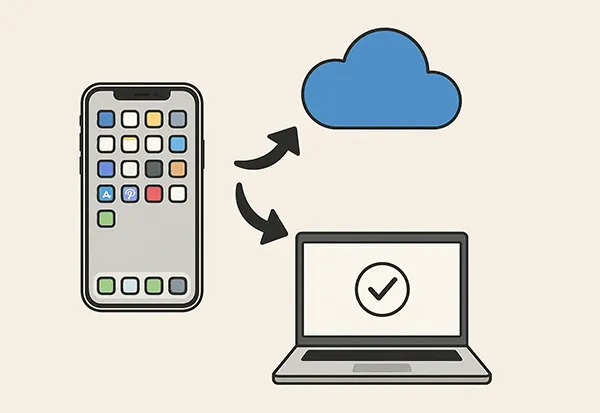
- Parte 1: Como fazer backup do iPhone antes de atualizar para um novo telefone via iCloud
- Parte 2: Como fazer backup do iPhone antes da atualização via iReaShare iPhone Manager
- Parte 3: Como fazer backup do iPhone antes de trocar de telefone pelo aplicativo Apple Devices
- Parte 4: Como fazer backup do iPhone antes da atualização usando o iTunes ou o Finder
- Parte 5: Perguntas frequentes sobre backup do iPhone antes da atualização
Dê uma olhada rápida nessas formas de backup:
| Característica/Método | Backup do iCloud | Gerenciador de iPhone iReaShare | Dispositivos Apple | iTunes/Finder |
|---|---|---|---|---|
| Localização | Nuvem (Servidores Apple) | Computador (Local) | Computador (Local) | Computador (Local) |
| Conectividade | Sem fio (Wi-Fi) | Com fio (cabo USB) | Com fio (cabo USB) | Com fio (cabo USB) |
| Local de armazenamento | Servidores em nuvem da Samsung | Seu computador | Seu computador | Cartão SIM (capacidade limitada) |
| Espaço de armazenamento | 5 GB grátis e depois níveis pagos | Dependente do armazenamento do computador | Dependente do armazenamento do computador | Dependente do armazenamento do computador |
| Facilidade de uso | Fácil | Fácil | Fácil | Fácil |
|
Velocidade de backup |
Depende da velocidade do Wi-Fi e do tamanho dos dados | Geralmente rápido (conexão com fio) | Geralmente rápido (conexão com fio) | Geralmente rápido (conexão com fio) |
| Acessibilidade de backup | Sem acesso | Pode acessar no computador | Sem acesso | Sem acesso |
| Backup seletivo | Não | Sim | Não | Não |
| Dados incluídos | Faça backup da maioria dos tipos de dados | Faça backup da maioria dos tipos de dados | Backup completo do dispositivo (incluindo saúde e senhas, se criptografados) | Backup completo do dispositivo (incluindo saúde e senhas, se criptografados) |
| Criptografia | Automático | Não | Selecionável pelo usuário | Selecionável pelo usuário |
| Processo de restauração | Fácil, durante a configuração inicial ou Apagar todo o conteúdo e configurações | Fácil, sem necessidade de reinicialização | Fácil, perca os dados existentes | Fácil, perca os dados existentes |
| Melhor para | Usuários que preferem backups automáticos sem fio e não se importam em pagar por armazenamento extra | Usuários que precisam de backups seletivos, mais controle sobre seus dados e recursos avançados de gerenciamento | Usuários do Windows que desejam um backup local confiável e abrangente de todo o seu dispositivo | Usuários do macOS (Finder) ou do Windows (iTunes) que preferem um backup local abrangente de todo o dispositivo. |
Parte 1: Como fazer backup do iPhone antes de atualizar para um novo telefone via iCloud
O iCloud oferece uma maneira conveniente e sem fio de fazer backup dos dados do seu iPhone diretamente nos servidores em nuvem da Apple. Este método é ideal para quem prefere backups automáticos e restauração fácil sem precisar de um computador. Com o iCloud, você pode restaurar facilmente os dados de backup para o seu novo iPhone .
Etapas para fazer backup do seu iPhone antes de atualizar com o iCloud:
-
Certifique-se de que seu iPhone esteja conectado a uma rede Wi-Fi estável e vá em " Ajustes " > " [Seu nome] " > " iCloud "
-
Role para baixo e toque em " Backup do iCloud ". Em seguida, ative " Fazer Backup deste iPhone ". Permaneça conectado ao Wi-Fi até que o backup seja concluído.
-
Se não quiser o backup automático, você pode tocar em " Fazer backup agora " para iniciar o backup manualmente sem habilitar " Fazer backup deste iPhone ".

Parte 2: Como fazer backup do iPhone antes da atualização via iReaShare iPhone Manager
Você pode fazer backup dos dados do seu iPhone para o seu computador com eficiência com a ajuda do iReaShare iPhone Manager . Ele permite salvar os dados de backup na pasta de backup padrão do iTunes e alterar o local do backup, se desejar. Além disso, ele pode fazer backup dos seus contatos , histórico de chamadas, mensagens, notas, favoritos do Safari, rolo da câmera, fotos, calendário, etc.
Principais recursos do iReaShare iPhone Manager:
* Faça backup de vários dados de um iPhone para um computador .
* Os dados de backup são facilmente acessíveis.
* Seus contatos, mensagens, registros de chamadas e outras informações serão salvos como arquivos XML.
* Faça backup de suas fotos e rolo da câmera com formatos de arquivo e qualidade originais.
* Restaure facilmente dados do seu backup para qualquer dispositivo iOS.
* Suporta transferência seletiva de dados entre um iPhone e um computador .
* Suporte ao iOS 5.0 e superior, incluindo o mais recente iOS 26.
Baixe o software de backup do iPhone.
Baixar para Win Baixar para Mac
Veja como fazer backup de um iPhone antes de trocar com este software:
-
Inicie o iReaShare iPhone Manager no seu computador depois de baixá-lo e instalá-lo.

-
Conecte seu iPhone ao computador via USB e desbloqueie-o. Em seguida, clique em " Confiar " no smartphone, se solicitado. O software reconhecerá rapidamente seu dispositivo iOS.

-
Selecione " Super Toolkit " > " Backup e Restauração do iTunes " > " Backup " e selecione seu dispositivo iPhone na interface. Em seguida, escolha o local desejado e toque em " OK " para iniciar o processo.

Assista a este guia em vídeo para fazer backup dos dados do seu iPhone com facilidade:
Parte 3: Como fazer backup do iPhone antes de trocar de telefone por meio do aplicativo Apple Devices
O aplicativo Apple Devices está disponível para usuários de Windows e iPhone/iPad, permitindo que você faça backup do seu iPhone no PC antes de trocar para um novo telefone. Com ele, você não precisa instalar o iTunes.
Para fazer backup do seu iPhone usando o aplicativo Dispositivos Apple:
-
Certifique-se de ter o aplicativo Apple Devices instalado no seu PC Windows. Caso contrário, você pode baixá-lo na Microsoft Store.
-
Conecte seu iPhone ao computador usando um cabo USB. Abra o app Dispositivos Apple. Seu iPhone deverá aparecer na barra lateral ou na janela principal.
-
Se solicitado no seu iPhone, toque em " Confiar neste computador " e digite sua senha. Em seguida, clique em " Geral " no painel esquerdo.
-
Na seção " Backup ", escolha " Fazer backup de todos os dados do seu iPhone neste computador ". Em seguida, clique em " Fazer backup agora ". Os dados do seu iPhone serão armazenados no seu PC.
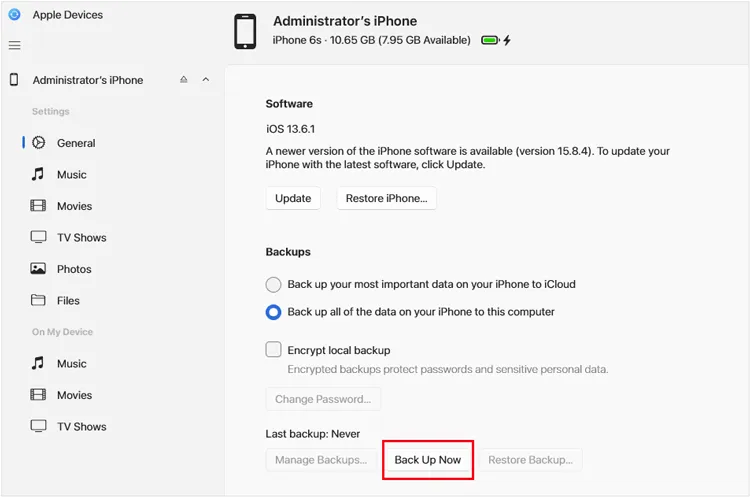
Parte 4: Como fazer backup do iPhone antes da atualização usando o iTunes ou o Finder
Para usuários do macOS, o Finder assumiu as funções de gerenciamento de dispositivos, que antes eram gerenciadas pelo iTunes. Para usuários do Windows (ou macOS mais antigo), o iTunes ainda é a ferramenta ideal. Ambos podem fazer backup do seu iPhone no computador.
Faça backup do iPhone antes de atualizar com o iTunes:
-
Conecte seu iPhone ao PC usando um cabo USB. Abra o iTunes. O ícone do seu iPhone deverá aparecer próximo ao canto superior esquerdo da janela do iTunes.
-
Clique no ícone do iPhone. Na barra lateral esquerda, clique em " Resumo ".
-
Localize a seção " Backups ". Selecione " Este Computador ", clique em " Fazer Backup Agora " e deixe o iTunes concluir o backup.

Faça backup do iPhone com o Finder:
-
Conecte seu iPhone ao Mac usando um cabo USB. Abra uma janela do Finder. Você verá seu iPhone listado na barra lateral em " Locais ".
-
Clique no nome do seu iPhone na barra lateral do Finder. Na aba " Geral ", encontre a seção " Backups ".
-
Selecione " Fazer backup de todos os dados do seu iPhone para este Mac ". Clique em " Fazer backup agora " e aguarde a conclusão do backup.

Parte 5: Perguntas frequentes sobre backup do iPhone antes da atualização
P1: Como faço para restaurar um backup em um novo iPhone?
Se você fez backup do seu iPhone antigo com o iCloud, pode restaurar os dados de backup diretamente para o novo iPhone durante a configuração. O iPhone solicitará que você conclua a configuração. Se você fizer backup dos seus dados no computador com o iReaShare iPhone Manager, poderá usar o recurso Restaurar para importar os dados de backup para o novo iPhone após a conexão via USB. Além disso, os dispositivos Apple, o iTunes e o Finder permitem que você restaure o backup do seu computador para o novo dispositivo.
P2: Quanto tempo demora um backup do iPhone?
- iCloud: Depende da velocidade da internet e do tamanho do backup.
- Computador: Mais rápido, especialmente via USB, geralmente de 5 a 30 minutos.
P3: E se o backup falhar?
- Verifique a conexão com a Internet ou a conexão USB.
- Certifique-se de que haja armazenamento suficiente.
- Tente reiniciar o dispositivo.
- Atualize o iReaShare iPhone Manager para a versão mais recente: clique no ícone de três linhas no canto superior direito e escolha "Verificar atualizações".
- Atualize o iTunes, o sistema operacional Windows ou o macOS, se necessário:
- Atualizar o iTunes: Clique em "Ajuda" > "Verificar atualizações".
- Atualizar o sistema operacional Windows: Clique em "Iniciar" > "Windows Update" > "Verificar atualizações" > "Baixar e instalar" > "Reiniciar agora".
- Atualizar o macOS: Clique em "Menu Apple" > "Configurações do Sistema" > "Geral" > "Atualização de Software" > "Atualizar Agora".
Conclusão
Utilizando um desses métodos, você pode atualizar para o seu novo iPhone com segurança, sabendo que seus dados estão salvos em backup e prontos para serem restaurados. Se você deseja uma ferramenta completa de backup e transferência de dados, experimente o iReaShare iPhone Manager . Ele suporta backup com um clique e transferência seletiva de dados. Então, qual método atende melhor às suas necessidades, considerando a conveniência e a segurança dos dados?
Baixar para Win Baixar para Mac
Artigos relacionados
Como sincronizar mensagens do iPhone para o Mac (etapas completas e esquemas)
Últimas: Conecte o iPhone ao PC com 6 ferramentas confiáveis
Como transferir arquivos do iPhone para um pen drive
Como preparar o iPhone para troca com segurança (passo a passo)





























































